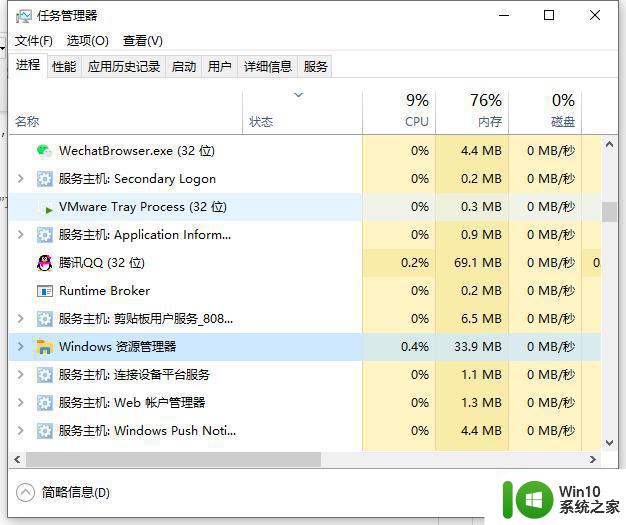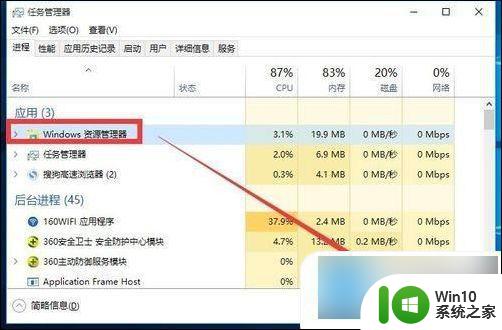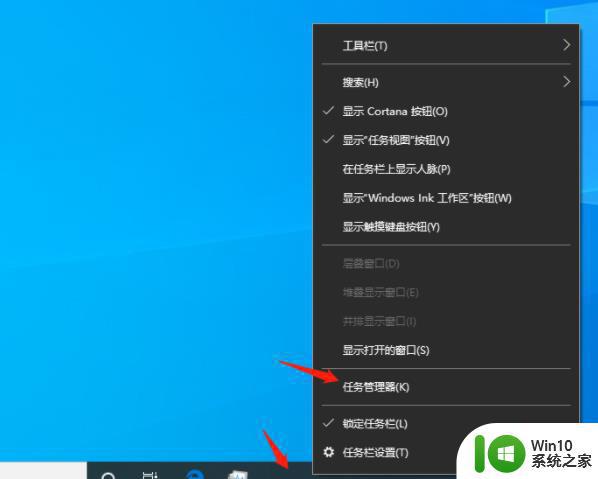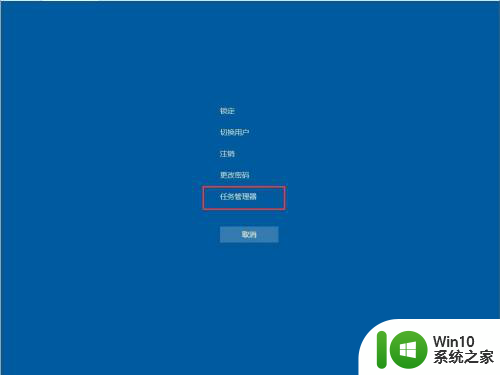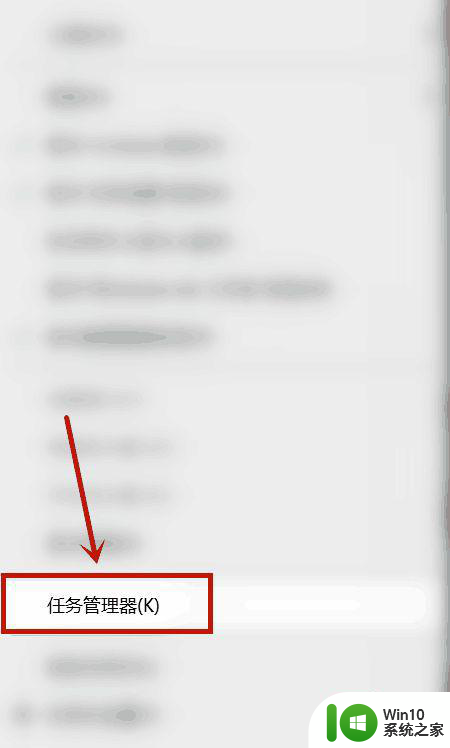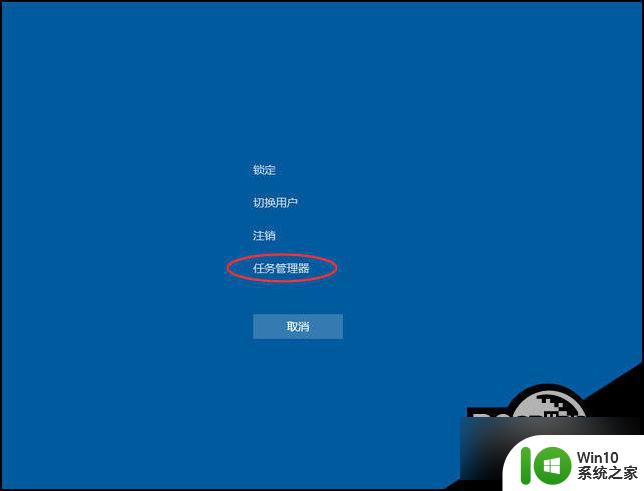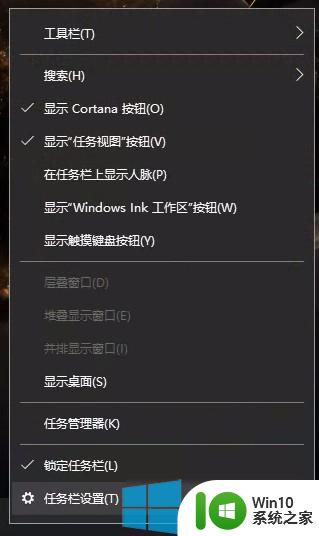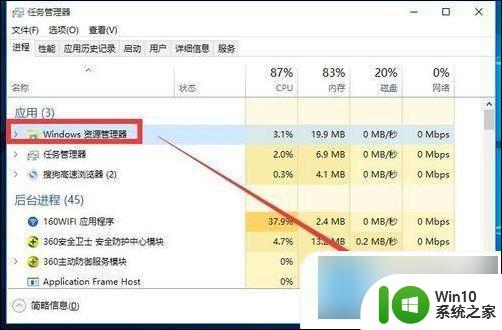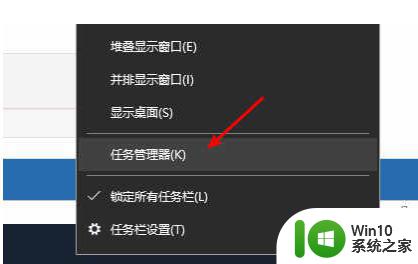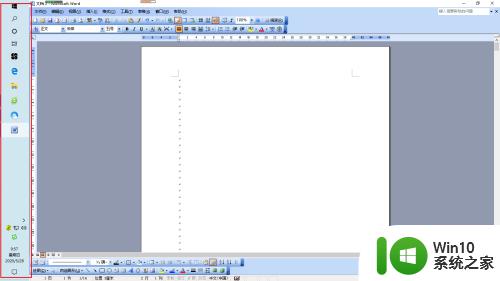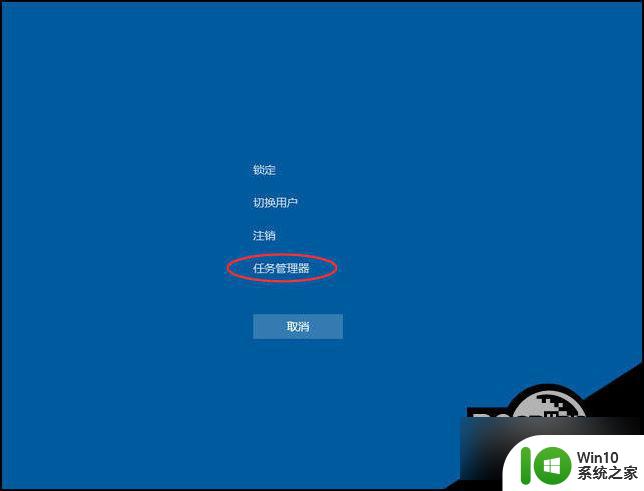win10底边栏卡死 win10底部任务栏无响应怎么办
很多Windows 10用户都遇到了一个令人头疼的问题,那就是底边栏的卡死以及底部任务栏的无响应,这种情况下,我们无法正常使用任务栏上的各种功能,给日常操作带来了不便。但不用担心,我们可以采取一些简单的措施来解决这个问题。本文将为大家介绍针对win10底边栏卡死和底部任务栏无响应的解决方法,帮助大家恢复正常的操作体验。
操作方法:
1.首先,我们打开电脑。会发现电脑开机变慢了,而且底部任务栏常常不显示,或者显示了但是鼠标一直转圈圈,根本点击不了,而电脑桌面上的一些文件,还是可以双击打开的。
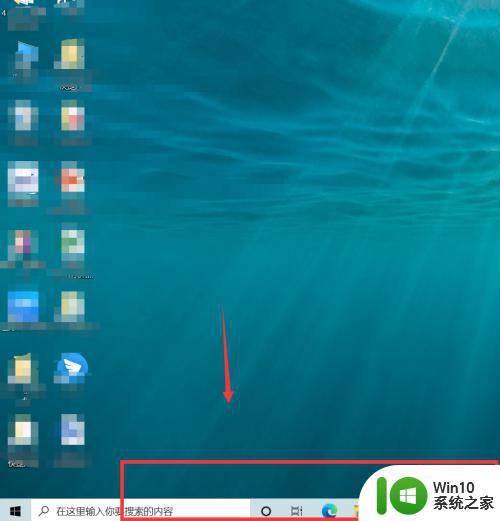
2.我们可以选择按快捷键ctrl+alt+delete键,打开任务管理器。
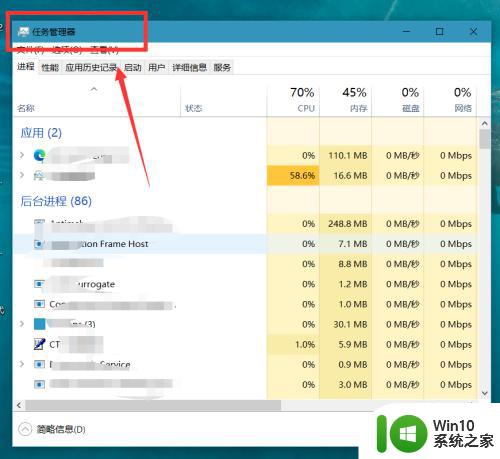
3.如下图所示,我们在任务管理器进程中找到【windows资源管理器】,点击【重新启动】。
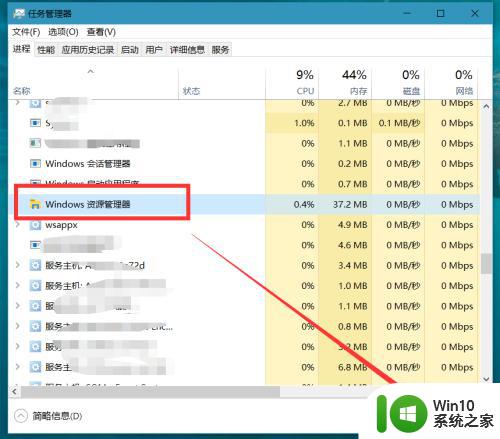
4.在点完【重新启动】的那一刻,我们需要迅速来到右下角的任务栏,右击选择【资讯和兴趣】,将其关闭。动作一定要快,可以借助快捷键的帮助。
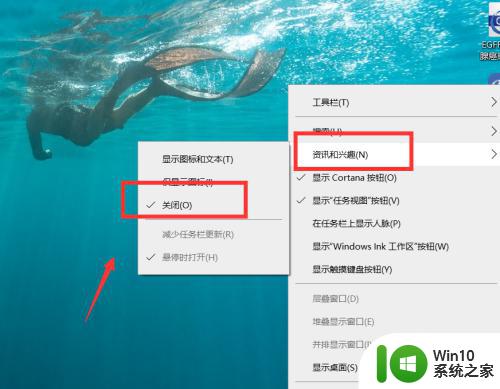
5.成功关闭【资讯和兴趣】后,我们按ctrl+delete+alt键。重启电脑,就可以成功解决任务栏卡死的问题了。另外,如果大家发现实在手速太慢无法关闭资讯和兴趣。也可以先断开网络,在进行操作,我们会发现断网后底部任务栏是可以点击的。
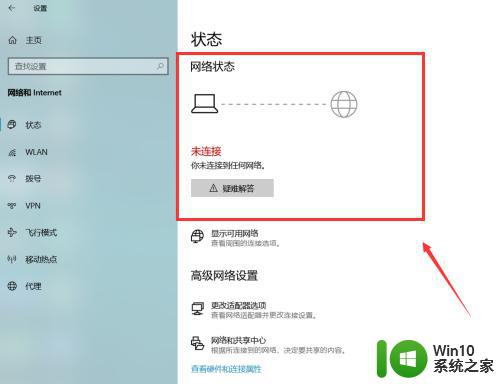
以上是关于win10底边栏卡死的全部内容,如果您遇到了相同的问题,可以按照小编提供的方法来解决。